2012年04月02日
Compressor 4の書き出し設定を活用しよう
最新のFCP X10.0.1では、XMLの段階的なサポートが始まった。しかしFCP 7で採用していたXMLとは互換性のない形式を採用しており、当面はFCP Xから書き出したXMLファイルを受け入れ可能なシステムは少ないことを認識すべきだ。またEDL形式は今後も読み書きをサポートしないため、XMLを使うことになる。
FCP Xになって便利な点は、DPXファイルへの書き出しをサポートしているところだ。ポスプロとの連携では、DPX形式の連番ファイルは非圧縮10bitの特徴を活かして高い品質で素材を受け渡しできる。各DPXファイルの中にはタイムコードやリールナンバーのメタデータを保持できるのが、最大のアドバンテージである。
FCP Xでメディアの書き出しを柔軟に進めるためには、Compressor4も合わせて購入することをお勧めしたい。これにより、標準でFCPに用意されているプリセット以外のフォーマットでも書き出せるようになり、ポスプロとの連携が強化できる。
ポスプロへの素材搬入で使用するHDDの選択には気をつけたい。USBインターフェイスしか持たない安価なHDDは、コピー時間が無駄にかかってしまうため、必ずFireWireインターフェイス付きのHDDを使用することを意識すべきだ。
あらかじめ書き出し設定を作成済みの場合は、共有メニューから「Compressor設定を使って書き出す」を実行するが、まだ設定がない場合には「Compressorへ送信」を実行してからプリセットを作成しておく。よく使用するプリセットは、一回作成しておけばその後再利用ができる。DPXプリセットの作成は、Compressorのインスペクタ内エンコーダで、ファイルフォーマットをイメージシーケンスに指定して、イメージの種類をDPXに変更する。
FCP Xではビデオテープへの書き出しをサポートしないため、VTRライクに素材を搬入したい場合には、Blackmagic Design社のHyperDeck Shuttleや、AJA社のKiPROのような、QuickTimeファイルをリアルタイムにプレイバックできるデバイスを併用することも有効である。FCP Xを使ってポストプロと連携する場合には、ビデオテープを使わないファイルベースを心がけることが、円滑にワークフローを進めるためのポイントになる。
また、FCP X10.0.1で採用されたロール機能を使うことで、テロップチャンネルを書き出し時に無効にすることができる。これまでは、シーケンスで別タイプのテロップレスの白素材を作っていたが、今後は書き出し時にテロップの有無を選択できるようになる。

Final Cut Pro X
編集済みのファイル

Compressor 4
同時並行で様々なフォーマットに書き出す

様々なフォーマットの動画ファイル
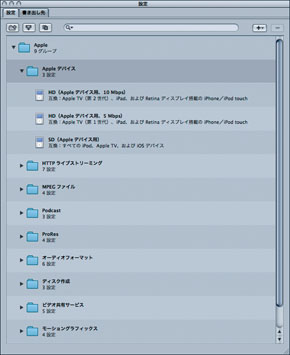
Compressor 4書き出し設定
書き出し設定のプリセットはApple製デバイス用が3つ、ProResが4つなど、40種類近くが用意されている。
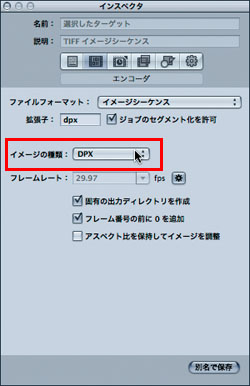
Compressor 4インスペクタ
イメージシーケンスで書き出す際に、TIFF、TARGA、DPX、JPEG、openEXR、Photoshop、PNGなどの種類を選べる。
山本久之 Hisayuki Yamamoto
映像技術者。マウントキュー株式会社( http://mount-q.com/ )代表。映像設備の設計・設置・導入やビデオ編集、映像技術コンサルティングなどを手がける。










